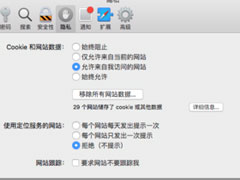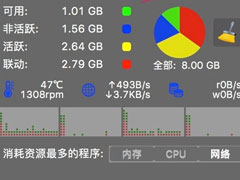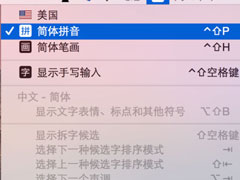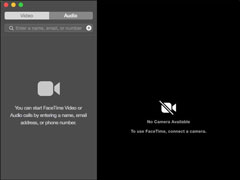Mac怎么调节风扇转速?Mac调节风扇转速的方法
时间:2019-03-05 来源:N系统大全
最近有Mac用户反映,运行某些大型软件的时候,风扇转速越来越快,导致风扇的运行声音非常大,非常吵,这让用户非常烦恼。那么,Mac怎么调节风扇转速呢?下面,我们就一起往下看看Mac调节风扇转速的方法。
方法/步骤
1、要调节风扇转速,那么就首先要知道风扇的转速是多少,所以先安装某助手,安装软件后打开,点击系统偏好设置,把风扇转速这勾上;

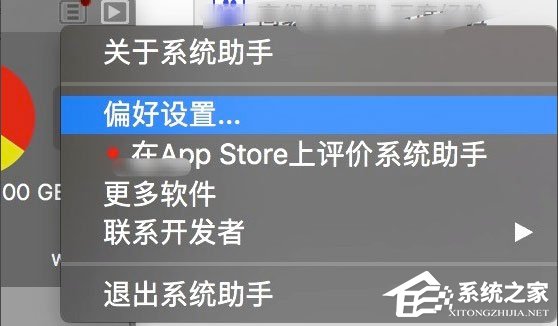
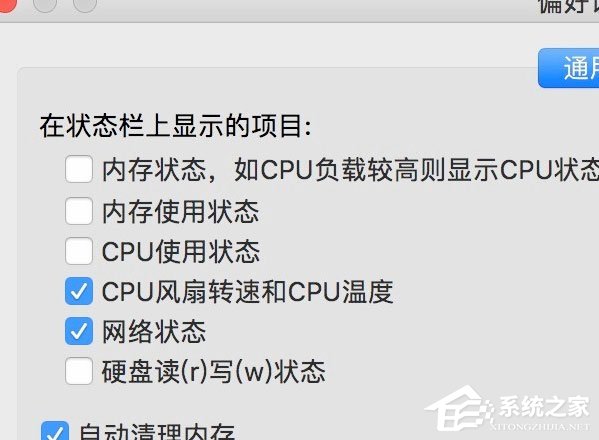
2、设置好了后,就可以在菜单栏上面看到CPU温度以及风扇的转速了;

3、然后安装风扇调节控制软件并打开;

4、软件默认是英文,所以先要设置中文,点击设置,语言,选择中文简体即可;
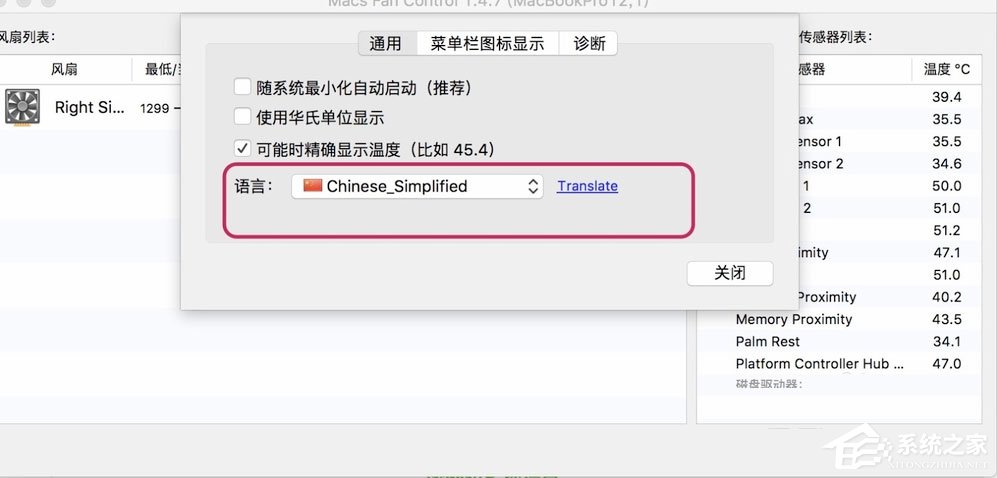
5、默认状态下风扇转速是自动的,所以要调整转速,点击自定义,点击后可以设置恒定的转速。转速一般3500到2500之间最合适,因为没有噪音,太高的话容易有噪音影响体验,过高的转速也会影响风扇的寿命。需要注意的是,软件退出后,风扇转速会恢复自动控制,所以要保持自己设置的风扇转速,不可以退出软件;
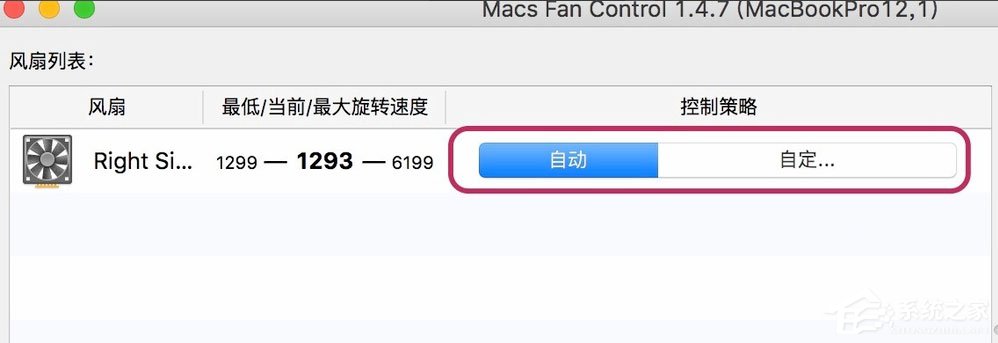
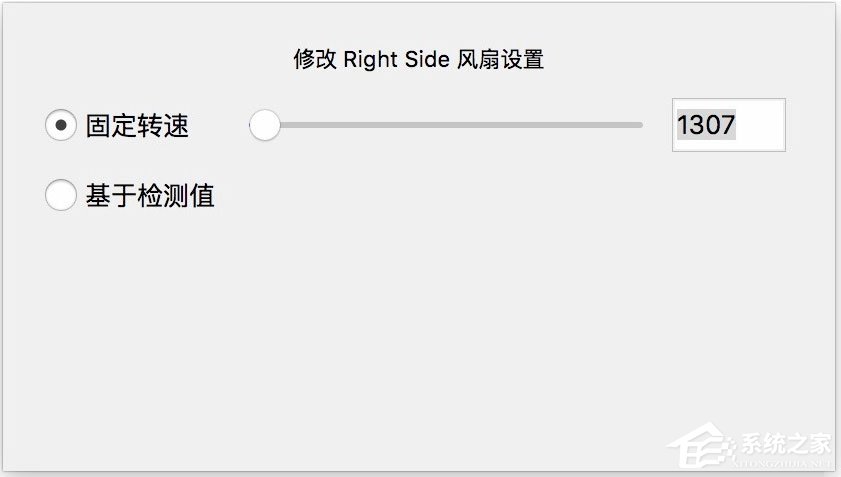
6、基于检测值:基于CPU核心温度,这里点击设置核心温度,高于某个温度,就会自动增大风扇的转速,这样子设置就比较合理。当然设置好了软件不可以退出来否则就会失效。
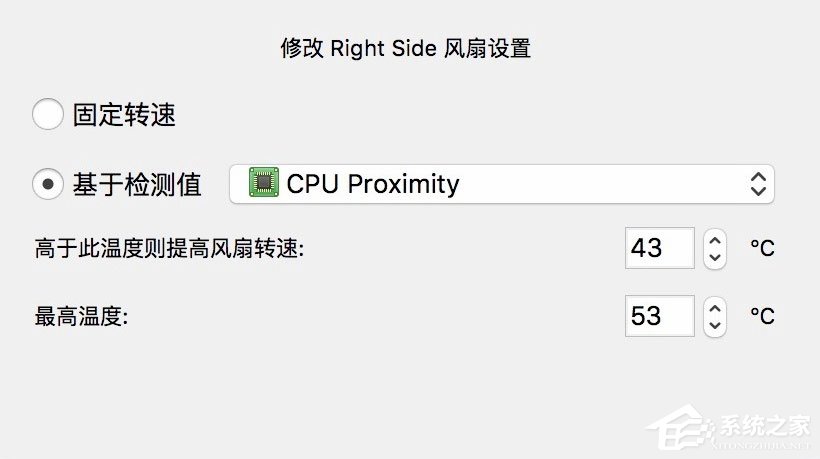
以上就是Mac调节风扇转速的方法,按照以上方法进行操作,就能轻松调节Mac风扇转速了。
相关信息
-
-
2019/03/21
MAC系统Safari搜索栏无法搜索怎么解决? -
2019/03/05
Mac怎么调节风扇转速?Mac调节风扇转速的方法 -
2019/03/01
MAC怎么快速切换输入法?MAC输入法切换快捷键
-
-
苹果笔记本触控板怎么用?MAC Book触控板使用技巧
苹果笔记本触控板怎么用?每一台笔记本电脑都有一块触控板区域,各种手势滑动在计算机中可以完成快捷键才能完成的事,如果用户手中有一台MAC Book,该如何操作触控板,才能更有效的操...
2018/02/19
-
FaceTime视频怎么打开?如何使用FaceTime视频电话?
如何使用FaceTime视频电话?FaceTime是IOS端的视频通话软件,和安卓端一样,TA具有视频通话的作用,如果你不了解如何使用FaceTime,可以根据下文中的步骤进行操作。可能你更关心——f...
2018/02/13
系统教程栏目
栏目热门教程
人气教程排行
站长推荐
热门系统下载
- 1 电脑公司 GHOST WIN7 SP1 X64 极速体验版 V2017.12(64位)
- 2 番茄花园 GHOST XP SP3 极速装机版 V2013.12
- 3 GHOST WIN8 X64 免激活专业版 V2017.03(64位)
- 4 电脑公司 GHOST WIN7 SP1 X64 经典优化版 V2015.03(64位)
- 5 萝卜家园 GHOST WIN10 X64 旗舰稳定版 V2018.12(64位)
- 6 番茄花园 GHOST WIN7 SP1 X64 官方旗舰版 V2016.07 (64位)
- 7 萝卜家园 GHOST XP SP3 暑假装机版 V2015.07
- 8 深度技术 GHOST XP SP3 万能装机版 V2015.12
- 9 【风林火山】GHOST WIN7 SP1 X64 极速安全版 V2016.12 (64位)
- 10 萝卜家园 GHOST WIN7 SP1 X64 装机旗舰版 V2015.08(64位)